Heute sind visuelle Inhalte für dein Content Marketing extrem wichtig. Und natürlich kannst du alles selbst und ohne große Hilfe erstellen. Allerdings ist dies oft zeitaufwendig. Und warum solltest du dann nicht kreative Tools zur Unterstützung nutzen?
Midjourney ist zum Beispiel solch ein Tool. Midjourney ist eine künstliche Intelligenz (KI) zur Bildgenerierung. Das Tool erstellt einzigartige Bilder – passend zu dir und deiner Marke.
Heute möchten wir dir zeigen, wie du dich bei Midjourney anmeldest und deinen Account einrichten kannst – step by step – und direkt mit der Bilderstellung beginnen kannst!
Diese Artikel rund um Midjourney könnten dich auch interessieren:
- Midjourney Tutorial: Eine Anleitung zur KI-Bildgenerierung
- Midjourney Alpha Version: So nutzt du die Browser Version!
- Midjourney V6: Was hat sich mit Version 6 verändert?
- Übersicht: Hilfreiche Midjourney Befehle
- Midjourney Prompt Guide: So schreibst du effektive Prompts
- Midjourney Parameter: Cheat Sheet für deine Bildgenerierung!
- Midjourney Art Style: Entdecke 37 verschiedene Kunststile
- Midjourney Consistent Character: Erstelle deine AI-Charaktere
- 30 Midjourney Prompts: Generiere mit diesen Befehlen kreative Bilder!
- Der Guide für verschiedene Midjourney Artist Styles
- Midjourney Camera Settings: 14 Kameraeinstellungen für fotorealistische Bilder
- Midjourney V5 vs. V6: Welche Unterschiede gibt es?
Schritt-für-Schritt Anleitung: So meldest du dich bei Midjourney an
#1 Erstelle einen Discord Account
Zuerst musst du dich bei Discord registrieren, um Midjourney nutzen zu können. Auch für Alpha Version (die Webversion) brauchst du einen Discord Account, da du dich mit diese Zugangsdaten anmelden musst.
Discord ist eine Plattform im Stil eines Chat-Forums, die sowohl für die Kommunikation in Gruppen als auch für individuelle Chats genutzt werden kann. Die Registrierung an sich ist kostenlos.
Solltest du bereits ein Konto besitzen, kannst du dich einfach anmelden. Besuche dafür die offizielle Discord-Website in deinem Browser oder lade die Discord-App herunter und melde dich dann mit deinen Zugangsdaten an.
Du möchtest Midjourney gerne im Browser nutzen statt in der Discord-App? Dann schau dir diesen Blogartikel an: Midjourney Alpha Version: So nutzt du die Browser Version!
#2 Registriere dich bei Midjourney
Nun befindest du dich in deinem Discord-Account. Hier klickst du auf das Kompass-Symbol, das für „Erkunde entdeckbare Server“ steht. Midjourney wird entweder unter den empfohlenen Communitys angezeigt oder du suchst nach „Midjourney“ in der Suchleiste. Dann kannst du das Tool auswählen und in deinen Discord-Account hinzufügen.
👉 Wie das geht, beschreiben wir in Schritt 3.
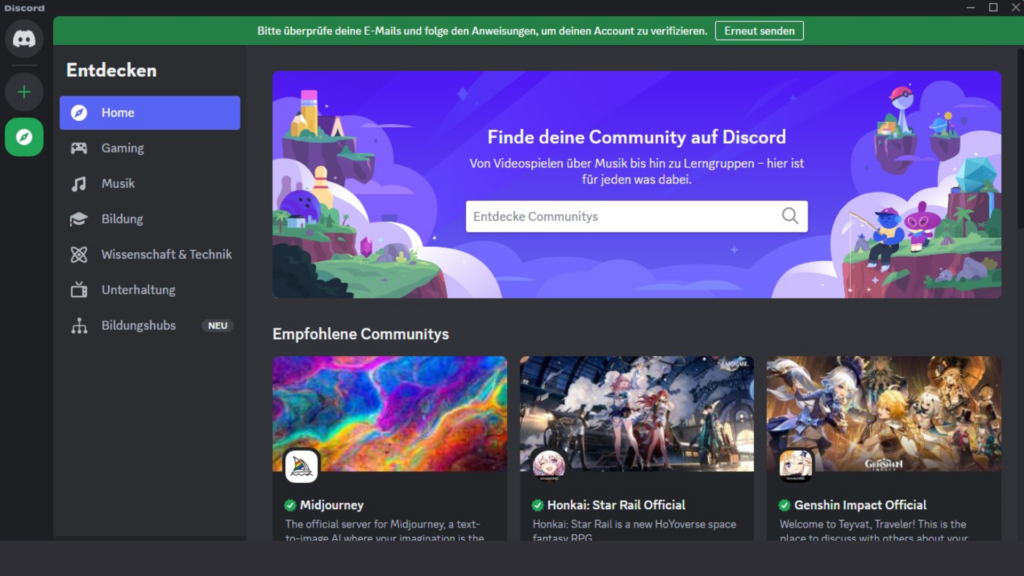
Beachte, dass Midjourney nur über Discord zugänglich ist, bis du deine ersten 100 Bilder erstellt hast. Das bedeutet, dass du dich zunächst kostenlos bei Discord registrieren musst (wie in Schritt 1 beschrieben). Nach den ersten 100 Bildern kannst du dann auch die Browserversion von Midjourney nutzen.
#3 Werde Teil der Midjourney Community und wähle ein Abonnement
Um der Midjourney Community beizutreten, folge den Anweisungen auf Discord und klicke auf „Join the Beta“. Nachdem du diesen Schritt abgeschlossen hast, kannst du ein passendes Abonnement auswählen. Besuche dazu diesen Link: Midjourney Konto und wähle „Sign in“ aus. Alternativ kannst du einen persönlichen Link zur Abonnementseite mit dem Befehl /subscribe generieren.
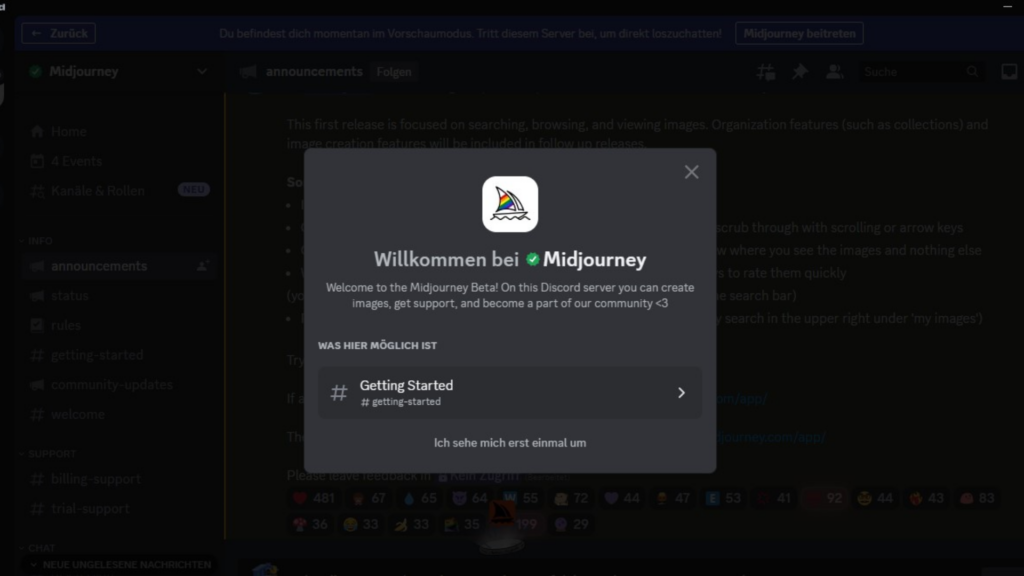
Leider ist eine kostenlose Testversion seit Anfang 2024 nicht mehr verfügbar, weil die Nachfrage nach dem KI-Tool zu hoch ist. Wer weiß, ob diese mal wieder angeboten wird. Das Gute ist aber, dass du auch die Möglichkeit hast, ein Monatsabo abzuschließen. Falls dir Midjourney also nicht gefallen sollte, kannst du dein Abonnement ganz einfach monatlich kündigen. Wählst du ein Jahresabo aus, geht das natürlich nur jährlich. Aber bei einem Jahresabo erhältst du 20% Rabatt!
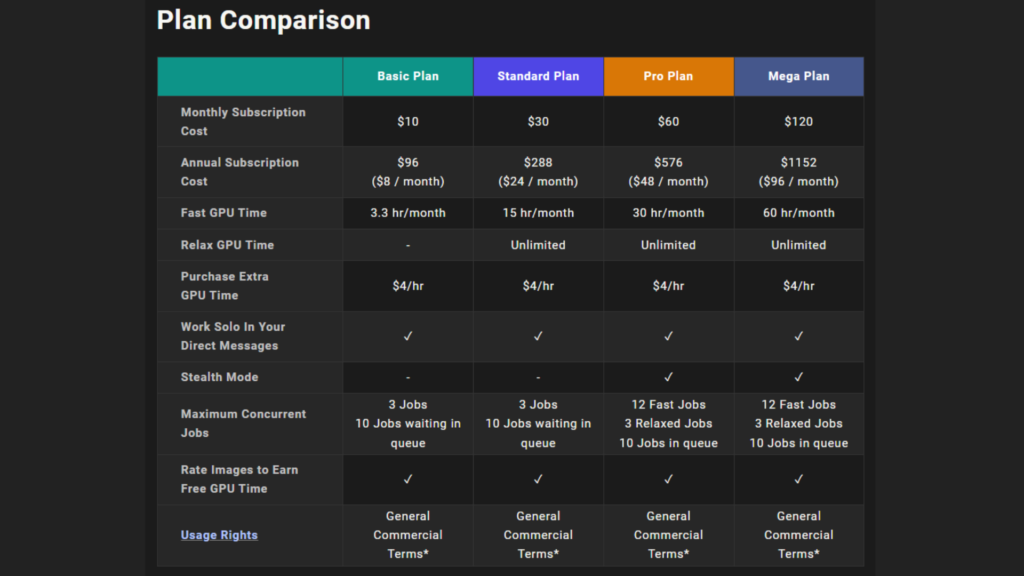
#4 Trete einem Newbies Channel bei
So, nun bist du bei Discord und Midjourney registriert und bist auch der Midjourney Community beigetreten. Jetzt hast du die Möglichkeit Newbies-Kanälen beizutreten. Das sind Channel, in denen du nun deine Bilder generieren kannst.
Diese findest du ganz einfach im Seitenbereich von Discord. Sie heißen entweder #newbies oder #general.
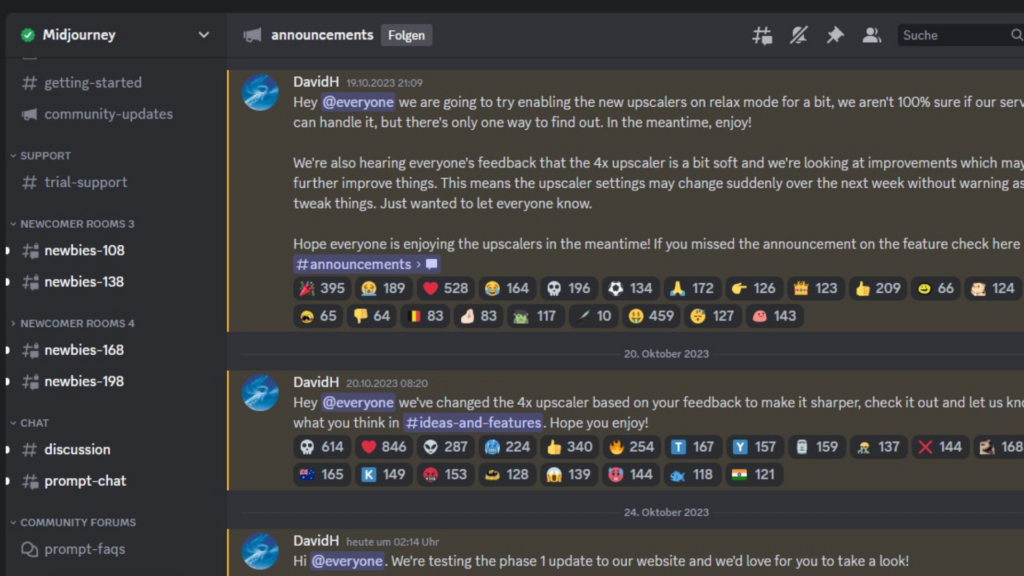
Wichtig für dich zu wissen: Wenn du in einem Channel bist, kannst du die generierten Bilder aller Mitglieder sehen – und auch andere Mitglieder können deine Bilder sehen. Super ist allerdings, dass du so schnell und einfach Inspirationen und eventuell auch mal den ein oder anderen passenden Prompt, den du dann nochmal anpassen kannst, findest.
#5 Finde andere unterstützende Kanäle
Neben den Newbies-Channels gibt es viele weitere Kanäle, die dir nützlich sein könnten, wie zum Beispiel #getting-started oder #community-updates. Hier erhältst du, wie die Namen schon sagen, Tipps und Updates.
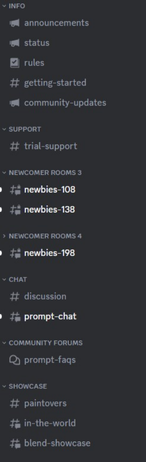
Probiere dich einfach aus und entdecke, welche Kanäle für dich am hilfreichsten sind. Darüber hinaus werden regelmäßig verschiedene Events angeboten, an denen du teilnehmen kannst.
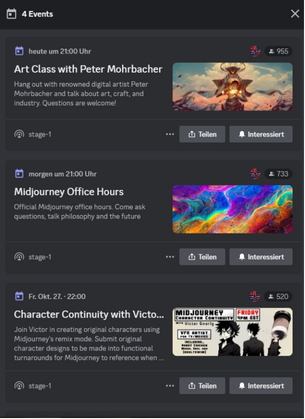
300+ inspirierende Prompts für kreative KI Bilder
Du hast genug von langweiligen Stockbildern? Sichere dir JETZT kostenlos unser Cheat Sheet und erhalte über 300 inspirierende Prompts und kreative Ideen, um KI-Bilder für dein Content Marketing einzusetzen.
So richtest du deinen eigenen Discord Midjourney Server ein
Ein eigener Discord-Server hat den Vorteil, dass nur du deine eigenen generierten Bilder siehst und nicht im Chat eines Newbies-Channels ewig scrollen musst, um deine Bilder zu finden. Und so richtest du dir einen eigenen Server ein. 👇
#1 Erstelle einen Server
Um einen eigenen Server zu erstellen, klicke zunächst auf das Pluszeichen (+) neben den Servern in der linken Navigationsleiste (in der Desktop-App) oder auf das Symbol mit den drei Balken oben links (in der mobilen App). Wähle dann „Server erstellen“ aus.
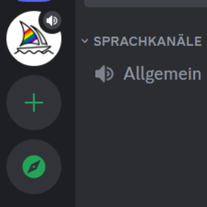
#2 Konfiguriere den Server
Du hast nun die Möglichkeit, „Selbst erstellen“ auszuwählen oder ein Template für deinen Server zu nutzen. Danach kannst du deinen Server personalisieren, indem du diesen benennst – am besten ein Name, bei dem du oder auch andere aus deinem Team direkt wissen, worum es sich handelt – und füge optional ein Profilbild ein.
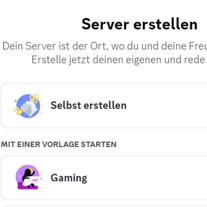
Du kannst deinen Server nach Wunsch noch weiter anpassen, indem du Textkanäle, Sprachkanäle, Rollen und Berechtigungen erstellst – besonders empfehlenswert, wenn du im Team arbeitest.
#3 Füge den Midjourney Bot hinzu
Jetzt musst du nur noch den Midjourney Bot mit deinem Server koppeln. Öffne hierfür den Midjourney Server und suche die Teilnehmerliste auf der rechten Seite. Klicke auf „Midjourney Bot“ und wähle die Option „Dem Server hinzufügen“. Wähle anschließend deinen erstellten Server aus, klicke auf „Weiter“ und dann auf „Autorisieren“. Nun ist der Midjourney Bot zu deinem Server hinzugefügt, und du kannst Bilder erstellen. JUHU!
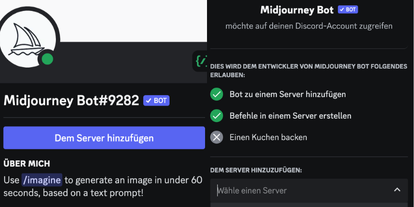
Der Stealth Mode
Wenn du nicht möchtest, dann andere Midjourney Nutzer deine Galerie und somit deine generierten Bilder in der Midjourney Datenbank sehen, dann kannst du den Stealth Mode aktivieren. Mit diesem Modus stellst du sicher, dass deine Galerie privat bleibt und kein öffentlicher Zugriff darauf besteht. Dies ermöglicht dir, deine Bilder „für dich zu behalten“. Hierfür musst du einfach den Befehl /stealth in die Eingabeleiste eingeben.
Zusätzlich kannst du auch deinen Kanal privat stellen. Klicke hierzu auf das Zahnrad neben dem Kanal und wähle dann unter Berechtigung den privaten Modus aus. Und das war’s! 😉
